 初学者网上安家全攻略
初学者网上安家全攻略
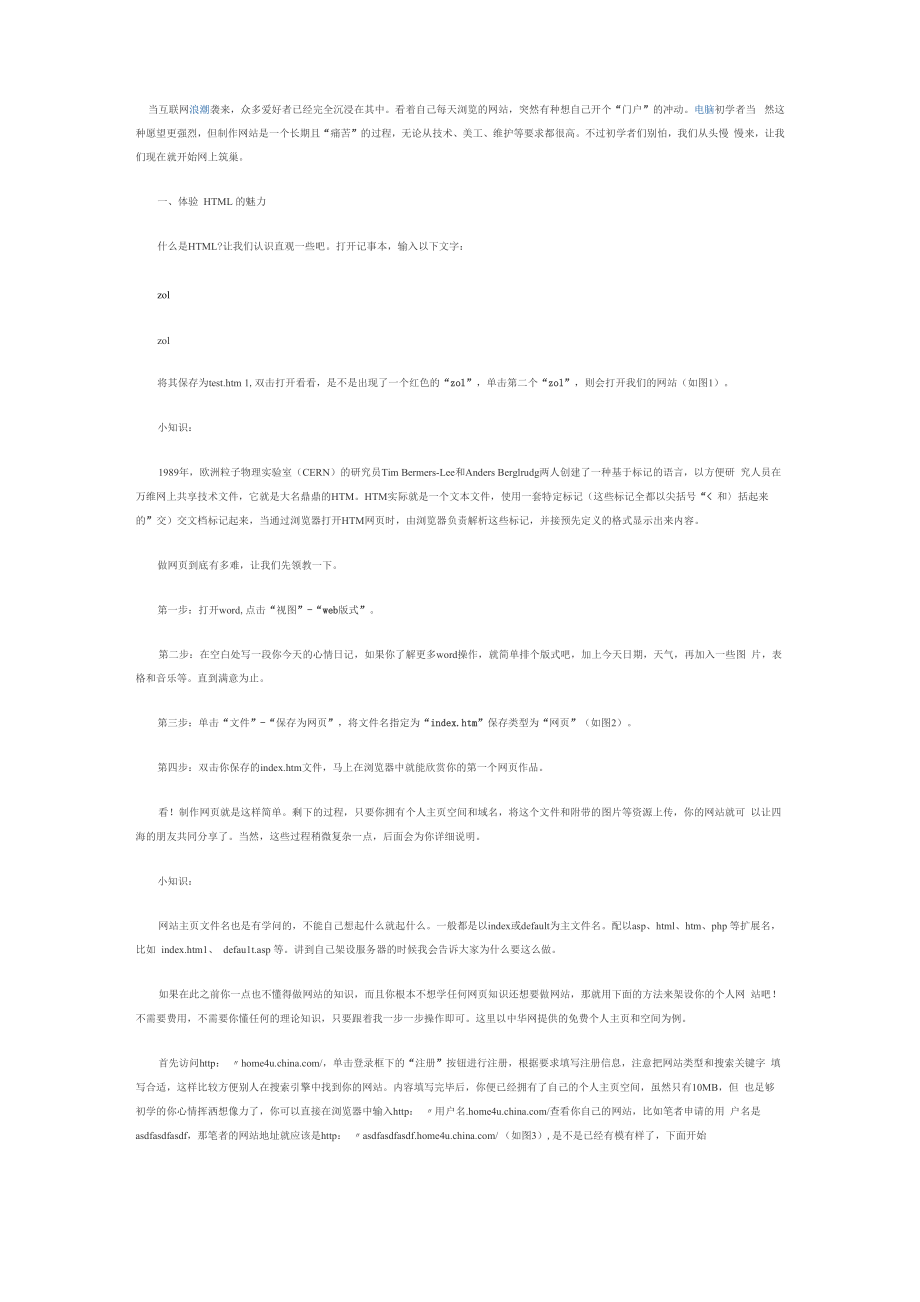


《初学者网上安家全攻略》由会员分享,可在线阅读,更多相关《初学者网上安家全攻略(9页珍藏版)》请在装配图网上搜索。
1、当互联网浪潮袭来,众多爱好者已经完全沉浸在其中。看着自己每天浏览的网站,突然有种想自己开个“门户”的冲动。电脑初学者当 然这种愿望更强烈,但制作网站是一个长期且“痛苦”的过程,无论从技术、美工、维护等要求都很高。不过初学者们别怕,我们从头慢 慢来,让我们现在就开始网上筑巢。一、体验 HTML 的魅力什么是HTML?让我们认识直观一些吧。打开记事本,输入以下文字:zolzol将其保存为test.htm 1,双击打开看看,是不是出现了一个红色的“zol”,单击第二个“zol”,则会打开我们的网站(如图1)。小知识:1989年,欧洲粒子物理实验室(CERN)的研究员Tim Bermers-Lee和A
2、nders Berglrudg两人创建了一种基于标记的语言,以方便研 究人员在万维网上共享技术文件,它就是大名鼎鼎的HTM。HTM实际就是一个文本文件,使用一套特定标记(这些标记全都以尖括号“ 和括起来的”交)交文档标记起来,当通过浏览器打开HTM网页时,由浏览器负责解析这些标记,并接预先定义的格式显示出来内容。做网页到底有多难,让我们先领教一下。第一步:打开word,点击“视图”-“web版式”。第二步:在空白处写一段你今天的心情日记,如果你了解更多word操作,就简单排个版式吧,加上今天日期,天气,再加入一些图 片,表格和音乐等。直到满意为止。第三步:单击“文件”-“保存为网页”,将文件名
3、指定为“index.htm”保存类型为“网页”(如图2)。第四步:双击你保存的index.htm文件,马上在浏览器中就能欣赏你的第一个网页作品。看!制作网页就是这样简单。剩下的过程,只要你拥有个人主页空间和域名,将这个文件和附带的图片等资源上传,你的网站就可 以让四海的朋友共同分享了。当然,这些过程稍微复杂一点,后面会为你详细说明。小知识:网站主页文件名也是有学问的,不能自己想起什么就起什么。一般都是以index或default为主文件名。配以asp、html、htm、php 等扩展名,比如 index.htm1、 defau1t.asp 等。讲到自己架设服务器的时候我会告诉大家为什么要这么做
4、。如果在此之前你一点也不懂得做网站的知识,而且你根本不想学任何网页知识还想要做网站,那就用下面的方法来架设你的个人网 站吧!不需要费用,不需要你懂任何的理论知识,只要跟着我一步一步操作即可。这里以中华网提供的免费个人主页和空间为例。首先访问http: 填写合适,这样比较方便别人在搜索引擎中找到你的网站。内容填写完毕后,你便已经拥有了自己的个人主页空间,虽然只有10MB,但 也足够初学的你心情挥洒想像力了,你可以直接在浏览器中输入http: 用户名 户名是asdfasdfasdf,那笔者的网站地址就应该是http: (如图3),是不是已经有模有样了,下面开始DIY 你的个人网站吧。让我们把个人网
5、站做得更个性,更漂亮: 第一步:注册完成后,在出现的信息直接点击“登录”进入“管理后台”。 第二步:点击左侧控制栏中的“我的空间”下的“选择模板”,在中华网提供的 6 个模板中选择喜欢的样式(如图 4),在出现的确认页面是点击”确认“。(注意:这将会删除以前页面,在你修改过配置后谨慎使用。)第三步:点击“我的空间”-“文件管理器“,再单击根目录下目录名左侧的加号,打开目录单击“ index.html”文件,再选择右侧工具列表里的“在线修改”,你就可以进入自己个人主页的在线所见即所得修改界面(如图5),承接上文,你可以按照word的操作方法,任意地修改你的主页(详细操作提示可以在 http: /
6、61.151.243.222/step.html 找到,每个步聚都有详细说明)。 第四步:修改完成后点击“保存修改“。出现完成页面,提示你”你好,文件已经成功保存!请点击链接查看!“,点击”查看“即可欣赏你的修改结果。如果对自己的作品还算满意,就快点把你的个人主页四处传播给朋友吧!小提示:如果想了解更多关于个人主页制作的方法,可以参阅中华网提供的“主页工厂“子站(http: 这里有全面的网页制作知识和相关软件的应用详解,很值得仔细阅读,相信可以让你提高得更快。免费个人主页:网易免费 http: /雅虎地球村 http: /IK8 免费个 http: /互动家园 http: /虽然网站形形色色,
7、但如果把整个首页面当成一个整体去观察,你会发现它们其实无非有以下几种:( 1)“同”字形网页结构(如图 6)这类网页布局格式从整体上看,就像一个大的“同”字。页面顶部为主导航条(即主菜单,点击后可进入相应子栏目)。页面左右两侧分别列出二级栏目(菜单)或比较综合的热点区(客户登录或注册、搜索引擎、友情链接、广告等)。优点:较直观、条理清楚、均衡。不足:版式略显不够活跃 。2)“匡”字型网页结构(如图 7)和“同”字型结构有点相似,其实它就是将”同“字型结构按逆时针旋转 90 度,这样就得到“匡”字型结构,或者将“同”字型网页结构中 的右侧的布局内容取消所得到的一种结构布局。克服了“同”字型网页结
8、构布局中,色彩难搭配的缺陷(3)“回”字型网页结构(如图 8) 它是以“同”或“匡”字型结构为基础,在其页面的底部或右部添加了一个内容区块(如广告或链接等),使整个页面形成一个较封闭的 区间。优点:能更充分地利用有限的页面空间,更大限度增加主页信息量,不用点击太多链接就能访问几乎所有页面。不足:显得较拥挤、四面封闭,不适合信息大的网站。(4)“川”字型网页结构(如图 9) 此布局将整个页面大致分成三列,主页的内容分布在这三列中。 优点:可以极大地增大首页内容的显示程度,信息量大。缺点:访问时要滚动得很长,并且色彩不易协调。(5)“吕”字型网页结构(如图 10) 源于上述几种结构布局,主要是将页
9、面从上到下分成几个单独的模块。其实这种结构布局中也包含有上述结构的布局风格。 它不仅具备上述网页布局的优点。而且更重要的是可以提高网页的下载速度。(6)“左右对称型”网页结构(图 11) 这类布局是采用等分屏幕的办法来实理页面布局的,是一种较为简单的网页结构。 优点:较灵活、简洁、内容明了。不足:页面所展示的信息含量少,不适合较大型的网站。小提示:除以上几种外,还有自由格式网页结构布局,它的风格较为随意,完成后的页面就像一张精美的图片或极具创意的广告。不过,这类页面结构多用玩一些较时尚类的网站,如时装、化装品等。一般大型商务网站不太适合。1.设计你自己的网站蓝图 学习了网页结构,你现在已经心里
10、有数了吧?现在请考虑一下你想做一个什么样的网站,比如:软件下载、电脑学习、关于自己兴趣爱好的等,最后确定自己要做什么,接着去看看你经常关注的相关网站,从整体上看一下它们的结构布局,细细品味和分析一下,最 终选择一个结构,然后拿出一张纸,对照并临摹画出你自己的网页蓝图(如图 12)。(1)亮点应该摆在最佳位置从网页整体上看,浏览者的注意力多是从左上角到右下角呈现递减的趋势浏览,因此你的网站logo、重点文章、活动宣传、本站广告等应放置在左上角位置。2)重要内容摆在左上偏中部就像是做任何事情,你不可能面面俱到,而应该有重点的操作,对于网站,主打内容就是重点,比如是:你的网站强项在于电脑使 用教程,
11、那么就应该把这部份的更新介绍或链接放置在左上偏中部的位置。(3)功能板块立两旁功能板块其实就是网站所提供的一些供浏览者使用或娱乐的功能板块,比如:搜索文章、邮件列表、论坛登录等,一般分布于首页 的一侧或是两侧,这样的好处在于即不会影响突出网站的主题内容,也方便浏览者使用。知道了上面的经验后,你应该可以画出自己的网站结构了吧!小知识:专业人士是如何画自己的网站蓝图的对于制作网站的高手,他们通常会用photoshop等工具画出整个页面,甚至包括其中的按钮,菜单等。然后再用ImageRdedy等软件 将各部份切割开来。2.首页是如何构成的一个网站的首页必要元素包括:网页标题、网站logo、导航栏、主
12、内容区、页脚。开始动工 踩在别人的肩膀上前进和许多技能一样,在学习之初先进行模仿是通向成功的捷径,虽然“天下文章一大抄”不那么好听,但在广泛“抄袭”之后能够活学活用, 你就离成功不远了!请教一些成功者,他很可能会告诉你:“我是参考了 N个网页后,才琢磨出现这种样子的!”另外,很多人以为 Dreamweaver 使用起来很困难,不及 FrontPage 来得方便我。与其人去云亦云,不如我们来亲身感觉受一下 Dreamweaver 的强大, “谣言”便会不攻自破(下载地址: http: / 。小提示: Dreamweaver MX 2004 VS FrotPage2003FrontPage2003
13、是新手入门的最佳网页制作软件,你可以像用word 一样制作网页,它可以帮助你学习网页制作的基础知识。但Dreamweaver相对FrontPage来说,更专业、更高效、可操作性更强!在专业网页制作这个圈子里,几乎已经看不到FrontPage的影子了。先把人家的网站“拿”回来第一步:在IE中打开想要作为模板进行修改的网页,等待页面完全打开后,选择IE菜单“文件”-“另存为”,文件名设置为“index.htm”, 文件类型使用默认的 HTML 的网页格式,保存到本地硬盘中。第二步:找到硬盘中刚才保存的网页文件,右击并在弹出菜单中选择“使用Dreamweaver MX 2004编辑,接下来就能够在D
14、reamweaver中对和保存的网页进行编辑和修改了。至于如何使用 Dreamweaver 制作网页,不是一句两句话可以说清楚的,书店关于 Dreamweaver 的书非常多,感兴趣的读者可以去买 一本回来自己慢慢看。但要提醒大家的是,我们只需要学习书中 Dreamweaver 的使用,对于书中所写的如何制作网站,并不建议大家照 着做,因为这些例子只是为了说明 Dreamweaver 的相关功能。并不能成为一个真正意义上的网站。小提示:为了保证制作出来的网页文件传到服务器上不会出错,我们在制作过程中不要使用中文作为文件或文件夹名。因为许多服 务器并不支持中文名。如果在把网站传到服务器上以后才发
15、现服务器不支持中文名,修改起来会很麻烦。而且也不利于网友浏览。以上我们讲了如果利用HTML制作网页,完全利用HTML制作出来的网站只能起到一个展示作品的作用。你会发现,如果像大网站 那样每天更新文章是很困难的事。如果你不满足于只制作一个展示性的网站,而要做一个真正意义上的网站,就要使用动态网页语言。 目前,最常用的动态网页语言有 ASP(Active Server Pages),JSP(Java Server Pages), PHP (Hypertext Preprocessor)。这三种语言各有各的优 势。作为个人用户,笔者推荐大家使用ASP,因为ASP相对要简单一些,对于那些不懂ASP的用
16、户来说,熟悉起来也比较快。小知识:ASP全名Active server pags (动态服务器主页),内含于Internet Information Server(IIS)当中,提供一个服务器端的scripqing环境,站 点服务器会自动将你设计的Active Server Pages的程序码解释为标准HTML格式的主页内容,在用户端的浏览器上显示出来。用户端只 要使用常规可执行HTML码的浏览器,即可浏览。但使用ASP语言做出来的网页并不像HTML那样,直接在自己的电脑上双击就可以看到效果,必须在支持ASP语言的服务器上运 行才可以看到效果。所以,如果我们选择使用ASP作为我们网站的动态语言
17、,就需要有一台支持ASP语言的服务器。不过,在服务器上 调试程序显然很不方便,所以我们就要把自己的机器架设成一台ASP服务器,这样就可以在自己机器上运行ASP程序了。下面我们来看一下如何把自己的机器架设成ASP服务器。Windows XP是现在个人用户使用最多的操作系统,所以我们就以XP系统 为例,为大家讲解如何架设。Windows 2000及Windows 2003的安装与此相同。小提示:Windows XP架设网页服务器只要安装了 Internet信息服务(以下简称IIS)组件就可以。Windows 2000安装的是IIS5.0; Windows XP安装的是IIS5.5; Windows
18、 2003安装的是IIS6.0。安装IIS需要Windows安装盘,如果手上没有安装盘,可以从网上下载相 应版本的IIS,也可以安装。需要提醒大家一点的就是Windows XP分为Windows XP Home版和Windows XP Profession版,Windows XP Home版是不可以安装IIS的,所以要想安装IIS,XP的版本必须是Windows XP Profession版。1. 安装 IIS插入Windows XP Profession安装光盘。打开“控制面板”,然后单击启动“添加/删除程序”,在弹出的对话框中选择“添加/删除 Windows组件”,在Windows组件向导
19、对话框中选中“Internet信息服务(IIS)”,然后单击“下一步”,按向导指示,完成对IIS的安装(如图 13)。2. 启动IIS打开“控制面板”“管理工具“Internet信息服务”,启动“Internet信息服务”管理工具(如图14)。通过工具栏上的启动、停止、暂 停三个按钮可以控制IIS的启动停止和暂停。安装完成后默认是启动状态。右击“默认网站”选择“属性”命令,打开“属性”对话框,选择“主目录”标签可以设置IIS目录。默认是C: inetpubwwwroot,把ASP程 序复制到这个目录中就可以在本地计算机中访问,与在ASP服务器上的效果是一样的。当然也可以指定为其他目录(如图15
20、)。选择“文档”标签,这里列出了几个默认文件名,这里的文件名是指网站首页文件名,这回知道为什么服务器可以在众多网页文件中 区分哪个是首页文件了吧。我们可以在这里把自己网站首页文件名添加进去。比如我们要添加index.asp,单击“添加”按钮,输入文件名 即可(如图 16)。可能有很多读者会说,我刚刚开始学习做网站,连HTML代码还不怎么明白呢,怎么架设ASP网站啊?其实这个大家不用担心,许 多个人网站的站长也不会ASP,但人家的网站做的也都很成功,原因在哪里呢?网上有许多网站提供ASP网站程序下载,我们只要选择一个好的程序就可以。中国站长站就是一个不错的提供网站源代码下载的网 站,打开http
21、: 个适合自己的就可以。比如我们要做一个新闻网站,那就要选择一款新闻程序,以 “新闻”为关键字在网站内进行搜索,可以搜索到许多 新闻程序。选择一个下载下来。小提示:并不是每套程序都能使用,或者不适合自己网站发展,所以可以多试几套程序,选择一款更适合自己的程序。解压缩后查看文件夹中的说明文件,个别程序需要安装才能运行,大部分程序直接放到ASP的文件夹中就可以直接运行。注意查看 说明文件中提示的管理员入口和管理员密码,ASP整站程序一般只要在后台对其进行相应的配置就行,不需要你懂ASP语言。将解压后的所有文件复制到C: inetpubwwwroot文件夹中,然后在浏览器中输入“/127.0.0.1
22、”即可查看到效果(如图17)。仔细阅读 说明文件,按照说明文件中的做法对网站进行配置,几分钟就可以打造出一个自己的网站。而且功能还很强大哟。小提示:127.0.0.1是一个特殊的IP地址,还可以通过自己的IP地址来访问自己机器上的网站,别人如果想访问你电脑中的网站也必 须通过你的IP地址才行。127.0.0.1只能供你自己在自己电脑中使用。还可以通过/localhost访问自己电脑中的网站,与127.0.0.1效果是 一样的。对于很多菜鸟来说,泡论坛是他们最大的兴趣。笔者接触的第一个论坛是用动网论坛架设的,当时笔者刚开始上网,还不清楚论坛 是怎么回事,看着功能强大的论坛程序,以万分敬仰的口气问
23、管理员:这个论坛是你自己编的么?管理员当时给我肯定答复。后来才知道,根本不是那么回事,管理员只不过是从网上下载了一个论坛的程序,然后上传到网页空间上而已。所以笔者在这里讲 解如何架设自己的论坛,希望读者不要犯和笔者一样的错误。1.论坛架设论坛架设其实和上面所说的网站架设差不多。也是先选择一个论坛程序。我们还是选择动网论坛的程序。动网论坛也是ASP程序的, 架设方便,而且所有配置都可以在后台完成,不需要管理员懂ASP语言。从动网论坛官方网站下载最新版本(下载地址:http: / inetpubwwwroot文件夹后即可直接 在浏览器中浏览(如图18)。动网论坛默认管理员是admin,密码是adm
24、in888,使用管理帐号和密码登陆后,菜单栏会出现“管理”菜单, 单击“管理”菜单,使用同样的帐号、密码登录论坛后台。可以看到窗口分为左右两栏:左边栏是论坛功能,右边栏是功能设置区。单击左边栏的“基本设置”,然后可以在右边栏设置论坛名 称、论坛网址、LOGO、版权等论坛信息。论坛大部分功能都在此设置,所以根本不需要使用者懂得ASP语言,只要能读懂中文就可以 架设好论坛(如图 19)。然后要做的就是增加论坛版块,单击左边栏的“版面添加”,然后在右边栏中输入要添加版块的信息,包括版块名称、版面说明等等 (如图 20)。如果你是第一次架设论坛,笔者建议你把所有功能都试一下,然后看看效果,这样有利于了
25、解论坛各部分的功能。2.论坛安全大家都知道,默认安装的 Windows 是不安全的,同样道理默认安装的论坛也是不安全的。所以还要对论坛进行必要的安全设置。我 们使用的论坛都是免费的,所以是ACCESS数据库,这样的数据库很容易被黑客下载。数据库默认是论坛Data文件夹下的Dvbbs7.mdb 文件。所以这里要将文件夹名和数据库名都换一下,换成别人想不到的。然后用记事本打开论坛的 conn.asp 文件,将其中的论坛数据库路 径修改为刚才更改的即可。小提示:conn.asp文件中提示了哪段代码是数据库路径,所以不用担心自己会找不到。另外,ACCESS数据库文件的扩展名是.mdb, 在这里我们可以
26、将其扩展名改成ASP,以防止数据库被下载。除了更改数据库路径,及时为程序打上补丁也是安全工作的一部分。不单操作系统有补丁程序,网站程序也有补丁程序,所以如果 想保证自己论坛的安全,一定要养成经常上其官方网站查看有无新补丁的习惯。另注意不止论坛程序,默认安装的网站程序也是有安全 隐患的,所以也需要像论坛程序这样修改数据库路径、打补丁。一般来说,一个网站在拥有论坛的情况下就不需要有留言板,但如果你不打算为网站架设论坛,那留言板就很有必要,毕竟现在的 邮件过滤技术还不能全完把垃圾邮件过滤掉,其他人通过邮件与你进行交流很容易会被当作垃圾邮件。留言板正好可以起到与网友交流 的目的。留言板也有像论坛那样的
27、程序,下载下来就可以使用的,但对于留言板来说,自己架设就显得有些多余,因为网上有很多提供免费 留言板功能的网站,我们只要去申请一个就可以了。打开http: 21),完成后会返回一个链接地址,这个地址就是你留言板的地址,将这个地址放到网站导航栏中即可。如果要管理自己的留言板也很方便,访问自己的留言板,单击“版主管理”按钮,输入申请时的帐号和密码即可登陆(如图 22)。在 登陆后可以看到留言右上角有“主人回复”和“Del”的按钮,如果想删除哪条留言,直接单击这条留言右上解的“Del”按钮即可(如图23)。小提示:除了笔者这里介绍的这个留言板,读者可以自己在百度或Google中搜索免费留言板,可以找
28、到许多,留言板的申请一般都 很简单,管理也很方便。所以对于初学者来说,可以申请一个用用。但笔者并不建议那些想做个人站长的读者申请留言板,还是自己架 设个论坛来的实在,能学到的东西也更多。计数器有助于站长对自己网站的访问情况进行了解。比如每日访问的IP数,PV数等等。所以为自己网站申请一个计数器也是很有 必要的。虽然计数器也可以像论坛那样自己架设,但计数器是很占服务器资源的,所以笔者在这里不建议大家自己架设计数器,可以到网上 申请一个免费的计数器。这样第一可以节省自己服务器的资源,第二对于其他人来说,第三方的统计更有说服力。笔者推荐大家使用太极链的统计,申请地址是:http: 进行的,所以非常简
29、单。输入用户名,同意服务条款,然后会出现一个填写详细资料的页面,在这里输入自己的密码和其他信息(如图 24)。注意,输入框 后面有红色星号的是必填项,其他项是选填。填写完资料后单击 “确定”按钮。然后单击“进入用户中心 然后选择您需要的服务”按钮。单 击“新版太极统计”,输入用户名和密码后登陆统计系统。单击 “添加网站”按钮,输入网站名、网站地址后,添加即可(如图 25)。成功 添加后会在“网站列表”中出现。后面有添加子网站 重置统计 删除 获得代码 查看统计信息等六项。单击“获得代码”,我们会得到 一段代码,将这段代码加到自己网站的网页中即可实现网站的计数统计。加上统计代码的页面会有一个 图
30、标,单击该图标即可来到统计 查看页,输入密码后可以查看自己网站的访问情况(如图 26)。小提示:一般网站都将这段代码加到页面的最下面,这样做的好处是可以不影响整个网页的打开速度。除此之外,下面几个计数系统也比较知名:IISUN 免费计数 http:/99 统计 http:/Zhao123 网站计数器 http:/写 Blog 已经成为许多网友的爱好,所以我们做为年轻的一代,当然不能落后。所以我们的网站中,自己的 Blog 是不能少的。现在提供Blog功能的网站非常多,专业Blog网有博客网(地址: 等。新浪、搜狐等门户网站也有自己的Blog频道。所以虽然Blog也可以自己架设,但一般情况下不必
31、要自己来做。我们只要到其他网 站上注册一个就0K了。然后把地址加到自己网站中。这样做的好处是,虚拟空间不用我们自己出,服务器维护不用我们做。我们要做的就是不定期更新我们的Blog就可以。Blog 的申请与免费网站及留言板差不多,这里就不重复。近年来,网上日益突出的信息安全问题也给社会带来了不可低估的不良影响。淫秽、色情、凶杀暴力和封建迷信等不良信息引发了 各种社会矛盾,也诱发了不少犯罪行为。这就意味着,进一步加强互联网管理非常必要也非常紧迫。实行的 ICP/IP 地址信息备案工作, 就是从技术和行政管理两个层面上加强对互联网的管理。小知识:所谓ICP/IP地址信息备案,就是使用“ICP/IP地
32、址信息备案管理系统”对非经营性的ICP实行网上备案,生成全国统一的网 站信息库和IP地址库,可实现对登载有害信息网站的快速定位。备案流程:第一步,登录http: / 点击“提交”按钮。第二步,获得手机和邮件验证码后,再次登录系统,输入手机和邮件验证码,通过验证后进入系统功能主页面。第三步,在任务列表中选择“ICP备案信息采集”-“添加”,根据系统提示分别进行备案主体信息、备案网站信息的录入,检查无误后 提交备案信息。第四步,等待通信管理局或电信管理局对备案信息进行审核。第五步,审核成功后,会向你注册时填写的邮箱发送确认信(附件含 bazs.cert 备案证书)。将备案证书文件 bazs.cer
33、t 放到网站根目 录下的cert目录中。该文件必须可以通过下列地址http: 网站域名/cert/bazs.cert访问。将备案号显示在网站首页的醒目位置,并将超链 接指向 http: / 。没有进行备案的网站将被停止运行。所以为自己网站进行备案是必须的。虚拟空间是网站的载体,域名是网站的名字,只要想做网站,这两样是必须要有的。虚拟空间和域名都有免费的,但免费的东西一 般都不好用,所以建议大家弄个收费的空间用,这样可以保证质量。对于网络交易这种事情,初次使用的人难免会有所担心,比如收了钱后会不会不给我空间啊,或是服务质量不好之类。所以这里笔 者给大家推荐一个,(网址:http: / /)。笔者
34、的空间就是在这里买的,服务质量非常好,正因为此,笔者才敢推荐的。注册提交自己的详细信息就可以了,别忘了把自己的联系方式留下。如果你只是想自己做个玩玩,可以先不申请自己的域名,网易提供免费二级域名,我们可以去申请一个(如图 28)申请地址: http: / 不过机会不大。想想有多少人在使用网易的二级域名就知道了。可能有的读者不太理解,网上有很多免费虚拟空间,为什么还要自己花钱买呢?如果你用过免费虚拟空间就会发现,这些空间的 IIS 链接数都比较小,只能供少数用户浏览,并且很多都不支持ftp上传文件,这在上传多个文件时非常麻烦。不利于网站发展。所以如果你 想做一个真正的站长,购买虚拟空间绝对不是白
35、花钱。小知识:虚拟主机有一个很重要的参数:IIS连接数。这里的IIS连接数与Windows XP的IIS5.5不同。IIS连接数指的是网友在同时打开的网 页数。比如现在有20位用户同时在线,每位用户平均打开2个页面进行浏览,那这个时候的IIS连接数就是20x2=40个。由于每台服务 器的IIS连接数都是有限的,所以虚拟主机的IIS连接数也会有限制。做完以上几步后,我们所有准备工作就都完成了。最后要做的就是将我们的网站上传到服务器上。笔者使用的FTP上传软件是CuteFTP,打开CuteFTP,依次打开“文件”菜单“新建”“FTP站点”,“标签”可以自己随便填。在购买 空间后都会得到一个IP地址、一个FTP帐号和密码分别填入“主机地址”、“用户名”、“密码”(如图29)。注释可以不填。然后单击“连 接”按钮开始连接服务器。CuteFTP的界面分为三个部分,其中左边是本地目录,右边是服务器目录,下面是显示文件状态。在左边部分选择上传的网页文件 后直接拖动到右边窗口即可上传到服务器(如图 30)。当所有文件都已当传完毕后就可以通过网址进行访问了,我们的网上家园也就建立起来了。如果你想成为一个优秀的个人站长,这还仅仅是第一步,以后要做的事更多。但不管怎么说,我们已经迈出了这一步。希望读者在 看过这篇文章后也会拥有一个自己的网上家园。
- 温馨提示:
1: 本站所有资源如无特殊说明,都需要本地电脑安装OFFICE2007和PDF阅读器。图纸软件为CAD,CAXA,PROE,UG,SolidWorks等.压缩文件请下载最新的WinRAR软件解压。
2: 本站的文档不包含任何第三方提供的附件图纸等,如果需要附件,请联系上传者。文件的所有权益归上传用户所有。
3.本站RAR压缩包中若带图纸,网页内容里面会有图纸预览,若没有图纸预览就没有图纸。
4. 未经权益所有人同意不得将文件中的内容挪作商业或盈利用途。
5. 装配图网仅提供信息存储空间,仅对用户上传内容的表现方式做保护处理,对用户上传分享的文档内容本身不做任何修改或编辑,并不能对任何下载内容负责。
6. 下载文件中如有侵权或不适当内容,请与我们联系,我们立即纠正。
7. 本站不保证下载资源的准确性、安全性和完整性, 同时也不承担用户因使用这些下载资源对自己和他人造成任何形式的伤害或损失。
最新文档
- 市场营销沟通与促销策略教学课件2
- 市场营销活动策划及执行教学课件
- 福清美食鉴赏资料课件
- 小学语文S版四年级(下册)滥竽充数课件
- 粉体表面处理技术规范课件
- 小学语文S版三年级(下册)语文百花园二课件
- 小学语文S版三年级下册知识清单课件第五单元
- 市场营销概论-课件
- 小学道德与法治(部编版)《我的家庭贡献与责任》优质ppt课件
- 小学语文S版四年级上册知识清单课件第三单元
- 小学常规教学工作与教学改革课件
- 粉末性能及其测定课件
- 福建七年级生物上册-6.1种子萌发形成幼苗(第1课时-种子的结构)讲义-(新版)北师大版课件
- 小学语文S版六年级下册归类复习课件之现代文阅读【三】说明文、简单议论文
- 疯狂三天三夜增员宣导稿具体举措课件
